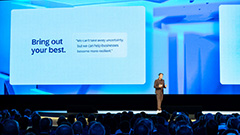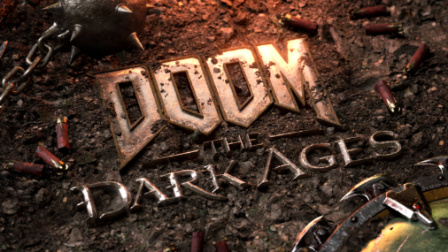|
|||||||
|
|
|
 |
|
|
Strumenti |
|
|
#1 |
|
Senior Member
Iscritto dal: Mar 2008
Città: Roma
Messaggi: 3561
|
ImgBurn: software per masterizzazione [thread ufficiale]
 Salve a tutti, ho scoperto da poco questo programma, ce l'ho da due settimane e per ora mi piace molto. E' in italiano, è facile da usare, non sbaglia mai e occupa solo 2Mb Io l'ho installato ed ho subito cominciato ad usarlo, senza l'ausilio di alcuna guida (questo vi dice quant'è intuitivo da usare). Ho aperto questa discussione, perchè mi mancava un posto dove chiedere consiglio sulle impostazioni, sull'utilizzo e su eventuali problemi (che per ora non ho avuto  ) )Intanto, chi è interessato al programma, ma non ha ancora deciso se installarlo oppure no, può leggersi queste informazioni preliminari. Potete scaricare il programma dal sito del produttore. Lì troverete anche diverse guide (tutte in inglese)
In particolare vi segnalo le due guide di Cynthia
In italiano invece ho trovato queste
Queste invece le ho fatte io
Le trovate anche qui di seguito. Qualunque consiglio sarà benaccetto Grazie a tutti Roby Ultima modifica di Roby_P : 25-03-2010 alle 10:58. Motivo: Aggiornato link |
|
|

|
|
|
#2 |
|
Senior Member
Iscritto dal: Mar 2008
Città: Roma
Messaggi: 3561
|
Informazioni Preliminari ImgBurn è un programma per masterizzare freeware, che masterizza CD, DVD, Dual Layer, HD DVD e Blu-ray. E' estremamente leggero, occupa solo 2MB di spazio su disco e non installa alcun tipo di servizio, quindi quando non è in esecuzione non cunsuma la RAM, al contrario di altri  Supporta tutti i SO Windows (Windows 95, 98, Me, NT4, 2000, XP, 2003, Vista, 2008 e 7, incluse tutte le versioni a 64-bit). Utilizzando Wine potrete farlo girare anche su Linux e sulle altre piattaforme x86 Unix. E' compatibile con tutti gli ultimi modelli di masterizzatori senza bisogno di aggiornamenti specifici. Ha diverse modalità d'uso:
ImgBurn supporta in scrittura un'ampia gamma di file immagine, tra i quali BIN, CUE, DI, DVD, GI, IMG, ISO, MDS, NRG e PDI; in lettura, cioè per la creazione di file immagine, supporta BIN, IMG e ISO. Può creare cd audio con tutti i tipi di file che si appoggiano ai filtri DirectShow / ACM, tra i quali AAC, APE, FLAC, M4A, MP3, MP4, MPC, OGG, PCM, WAV, WMA e WV. Può creare facilmente un DVD (video disc) da una cartella VIDEO_TS, un HD DVD (video disc) da una cartella HVDVD_TS ed un Blu-ray (video disc) da una cartella BDAV / BDMV. La configurazione di default è pensata per l'utente medio, ma se siete dei veri esperti potrete configurarlo fin nei minimi dettagli. I file immagine possono essere messi in coda. Ciò permette di masterizzare file immagine su dischi diversi uno dopo l'altro con un solo click, anche su masterizzatori diversi (se ne avete più di uno  ). ).Con i Dual Layer è veramente speciale. ImgBurn vi aiuterà a decidere dove posizionare il layer break, fornendo una lista di punti ed una classifica degli stessi. Dopo questa sviolinata, vediamo cosa non fa. ImgBurn non supporta la multisessione, Lightscribe e LabelFlash e non crea periferiche virtuali. Non ha codec per la conversione dei formati audio propri e si appoggia ai filtri DirectShow. Questo non dovrebbe essere un gran problema perchè sono gli stessi usati da Windows Media Player  Per consultare la fonte di queste informazioni, clicca qui Ultima modifica di Roby_P : 01-03-2010 alle 21:50. Motivo: Aggiornato all'ultima versione 2.4.4.0 |
|
|

|
|
|
#3 |
|
Senior Member
Iscritto dal: Mar 2008
Città: Roma
Messaggi: 3561
|
Guida all'installazione Ho scritto questa guida in modo che possa essere utile sia a chi installa per la prima volta ImgBurn sia a chi lo aggiorna. Tranquilli....installare questo programma è veramente semplice Quindi cominciamo. Se non l'avete ancora fatto, scaricate dal sito del produttore il file d'installazione ed il file della traduzione in italiano. Avviando l'installazione, la prima finestra che compare è questa.  Dopo aver premuto Next > il setup chiede che tipo di installazione volete: Full o Custom.  Ed altri piccoli dettagli: se volete l'icona sul desktop, l'icona in avvio veloce e se l'installazione deve essere fatta per tutti gli utenti o solo per quello attualmente in uso. A voi scegliere secondo le vostre esigenze, dopo di che cliccate su Next >. Sia che scegliate l'installazione completa o quella tipica le richieste successive del setup saranno le seguenti. Per prima cosa chiederà dove installare il programma.  Se la cartella suggerita di default non vi piace potrete cambiarla usando Browse... Lo spazio richiesto su disco sarà di 1.9MB sia che abbiate scelto l'installazione completa o quella tipica. Quindi vi darà la possibilità di scegliere la voce da inserire nel Menù Start.  Cliccate su Install. Se la vostra è un'installazione (e non un aggiornamento) vi apparirà questa finestra  Vi sta solo chiedendo se volete che periodicamente controlli la disponibilità di nuove versioni. Scegliete voi cliccando Si o No Se invece si tratta di un aggiornamento vi apparirà la seguente finestra  Scegliendo Si manterrete nella nuova versione le impostazioni che avevate nella versione precedente. Gli ultimi aggiornamenti di versine sono stati veramente corposi, quindi ImgBurn vi avverte con un messaggio che alcune delle vostre impostazioni potrebbero andare perse e che quindi le dovrete rimettere. Imsomma andate a controllare xD.  Cliccate su OK. A questo punto l'installazione di ImgBurn è finita.  Potete scegliere se eseguire subito il programma oppure no, basta togliere la spunta a Run ImgBurn. Quindi cliccate su Finish. Ah...quasi dimenticavo. Se, come me, avevate installato DVD Decrypter e vi siete dimenticati di disinstallarlo prima, vi comparirà questa finestra  Non è niente di particolare. Il programmatore di DVD Decrypter, LIGHTNING UK!, è lo stesso di ImgBurn. Ha abbandonato il primo progetto per dedicarsi ad ImgBurn ed intende sostituire il "vecchio programma" con questo "nuovo e simpatico"  Nella finestra vi si chiede solo se volete associare ad ImgBurn le estensioni di file che ora sono associate a DVD Decrypter. Scegliete voi cliccando Sì o No. Se avete scelto di avviare subito il programma vi comparirà questa schermata di avvio  Quindi si aprirà la finestra principale di ImgBurn  Al primo avvio il programma è in inglese...no problem... abbiamo il file della traduzione :P Se non lo avete ancora scaricato dal sito ufficiale, cliccate qui, otterrete il file italian.lng. Questa traduzione è stata curata da Samuele Fontana e da pasc5 nel forum di ImgBurn, repla per noi xD. Copiate quest'ultimo in C:\Programmi\ImgBurn\Languages (se non avete installato ImgBurn nella cartella suggerita di default il percorso sarà diverso). Se avevate avviato ImgBurn, chiudetelo e riavviatelo. Quindi andate in Tools -> Settings -> General e selezionate la lingua italiana, poi cliccate su OK La finestra del Log può essere eliminata, se non vi piace, semplicemente andando in Visualizza e togliendo la spunta a Log. Vi comparirà questo messaggio  Anche in questo caso non si tratta di niente di particolare, è solo LIGHTNING UK! che manifesta il suo disappunto per la vostra scelta di chiudere la finestra del Log. Cliccate su Sì per chiudere. Resta un ultimo dettaglio da sistemare. Così com'è settato di default, ImgBurn salva tutti i file che crea in C (nell'hd dove avete installato il SO). Molto meglio farglieli salvare nelle apposite cartelle, soprattutto visto che tanto ImgBurn durante l'installazione le ha create xD Quindi andate in Strumenti -> Impostazioni  Selezionate il tab Posizione File  La finestra che si apre vi permetterà di scegliere la cartella sulla quale si apriranno le finestre Apri / Salva per i vari tipi di file.  Quelli che vedete sono i percorsi suggeriti. Se volete li potete modificare semplicemente cliccando su Cerca cartella  . Dopo di che spuntate tutte le voci e cliccate su OK . Dopo di che spuntate tutte le voci e cliccate su OKA questo punto il programma è pronto all'uso :P Guida alla disinstallazione Alcuni ad un aggiornamento preferiscono un'installazione da zero. Per loro ho scritto questa guida alla disinstallazione. Se installare è facile disinstallare è veramente questione di due click. Lanciate l'Uninstall di ImgBurn (Start -> Programmi -> ImgBurn -> Uninstall). Si aprirà questa finestra  Cliccate su Uninstall  Finito! Cliccate su Close per chiudere la finestra. Ultima modifica di Roby_P : 09-05-2009 alle 17:48. Motivo: Aggiornato all'ultima versione 2.4.4.0 |
|
|

|
|
|
#4 |
|
Senior Member
Iscritto dal: Mar 2008
Città: Roma
Messaggi: 3561
|
Funzioni principali ImgBurn si avvia in Modalità Ez (Ez-Mode Picker), cioè si apre una finestra con le principali funzioni che questo programma è in grado di assolvere  Se avete delle esigenze particolari, questo tipo di avvio può essere modificato andando in Strumenti -> Impostazioni -> Eventi  Le opzioni sono: Modalità Ez, Leggi, Crea, Scrivi, Verifica, Scopri. Ora vediamo le funzioni che ci offre la finestra Ez-Mode Picker.
Per ciascuna di queste funzioni ho scritto una guida Altre funzioni ImgBurn permette anche di svolgere altre attività, come
....man mano che le scorpo le aggiungo in fondo alla guida Ultima modifica di Roby_P : 04-05-2009 alle 12:59. Motivo: Aggiornato all'ultima versione 2.4.4.0 |
|
|

|
|
|
#5 |
|
Senior Member
Iscritto dal: Mar 2008
Città: Roma
Messaggi: 3561
|
Modalità Scrivi Come ho già scritto, si può accedere a questa modalità dalla finestra Ez-Mode Picker oppure da Modalità -> Scrivi. La finestra che vi compare è la seguente  La prima cosa da fare è selezionare il file immagine da masterizzare. Potete usare il bottone Cerca un file  . .Si aprirà la classica finestra Apri. Se avete impostato Posizione File come vi avevo consigliato, troverete selezionata la cartella da voi scelta, altrimenti troverete C.  Come ho già scritto ImgBurn supporta diversi formati di file immagine in scrittura. Alcuni di questi sono accompagnati da altri file necessari alla masterizzazione, come per esempio i file .BIN (+ un file .CUE) oppure i file .IMG (+ un file .CCD ed uno .SUB). In questi casi, non vi preoccupate se selezionate il file sbagliato per la masterizzazione, perchè ImgBurn ve lo segnalerà con un messaggio di errore   Una volta selezionato il file da masterizzare ed inserito il disco, vi troverete in una situazione simile a questa  Volendo potete modificare le impostazioni,anche se ImgBurn lavora benissimo anche com'è impostato di default. Potete cambiare la velocità di scrittura, il numero delle copie da masterizzare; se il disco non è rescrivibile, potete scegliere la Modalità test, potete addirittura far cancellare il file immagine ad ImgBurn al termine della scrittura! Spenderò due parole solo per la Modalità test, per Verifica e per AWS. La Modalità test serve per simulare la masterizzazione: tutte le fasi della masterizzazione verranno eseguite, tutte tranne una ...il laser non si accende  quindi alla fine della simulazione il disco sarà intatto. Ha il grosso vantaggio che, se la simulazione non va a buon fine, non avrete bruciato un disco ed avrete modo di correggere le impostazioni prima della masterizzazione vera e propria. Lo svantaggio è che prende tempo, tanto quanto la masterizzazione. Usatela quando avete dei dubbi sulla velocità di scrittura e sulle impostazioni in generale (grazie andrea.ippo e rotwang quindi alla fine della simulazione il disco sarà intatto. Ha il grosso vantaggio che, se la simulazione non va a buon fine, non avrete bruciato un disco ed avrete modo di correggere le impostazioni prima della masterizzazione vera e propria. Lo svantaggio è che prende tempo, tanto quanto la masterizzazione. Usatela quando avete dei dubbi sulla velocità di scrittura e sulle impostazioni in generale (grazie andrea.ippo e rotwang L'opzione Verifica al termine della masterizzazione eseguirà un confronto tra l'immagine masterizzata sul disco e quella che si trova su vostro hd e segnalerà eventuali discrepanze. La funzione AWS, Automatic Write Speed, vi permette di definire la velocità di default alla quale un certo tipo di supporto deve essere masterizzato. Se non l'avete settata e la selezionate comunque (come negli screenshot), ImgBurn userà la massima velocità di scrittura supportata dalla coppia disco/masterizzatore. Finito di impostare le opzioni siete pronti per la masterizzazione. Premete il bottone Scrivi  Se il disco è rescrivibile, ImgBurn vi chiederà di cancellarlo  Se il file è troppo grande per il disco che avete scelto ve lo segnalerà con un messaggio  Una volta che ha finito di controllare tutto ImgBurn inizierà a scrivere  Se avete lasciato spuntata l'opzione Verifica terminato di scrivere, ImgBurn verificherà la corrispondenza tra il file immagine e il disco. Dopo di che avete finito!  Ah! Quasi dimenticavo.... Per quelli che hanno spuntato l'opzione Modalità test, voi dovete ancora cominciare  Ora sapete che le vostre impostazioni sono corrette e potete masterizzare il disco. Togliete la spunta a Modalità test e cliccate sul bottone Scrivi, il resto lo sapete già Se vi può interessare, questa è la guida alla scrittura del forum di ImgBurn: How to write an image file to a disc with ImgBurn Ultima modifica di Roby_P : 04-05-2009 alle 10:58. Motivo: Aggiornato all'ultima versione 2.4.4.0 |
|
|

|
|
|
#6 |
|
Senior Member
Iscritto dal: Mar 2008
Città: Roma
Messaggi: 3561
|
Modalità Leggi Si può accedere a questa modalità dalla finestra Ez-Mode Picker oppure da Modalità -> Leggi. La finestra che vi compare è la seguente  Una volta inserito il disco, vi troverete una situazione simile a questa  Scegliete dove salvare il file immagine che andiamo a creare. Il bottone da usare è il solito Cerca un file  . .Di default ImgBurn salva tutto in C. Se avete impostato Posizione File come vi avevo consigliato, cliccando sul bottone Cerca un file troverete selezionata la cartella da voi scelta, altrimenti troverete C. E' anche possibile fare in modo che ImgBurn selezioni automaticamente una cartella da voi scelta, basta definire una Destinazione predefinita. Andate in Strumenti -> Impostazioni e selezionate il tab Leggi  Di default è impostato su Generato Automaticamente, voi scegliete Personalizzato. Vi verrà proposto lo stesso percorso scelto in Posizione File per i file immagine. Ovviamente volendo può essere cambiato usando il bottone Cerca una cartella. Dopo di che cliccate su OK. Due parole sulla velocità.  Si possono impostare due valori per la velocità di lettura: il primo è riferito al caso che il disco in questione sia un disco dati, il secondo al caso in cui si tratti di un disco audio. Non ci sono particolari indicazioni potete lasciare tutto com'è di default. Siete pronti! Cliccate sul bottone Leggi  La finestra successiva è la seguente  Quando avrà finito, vi comparirà il seguente messaggio  Se vi può interessare, questa è la guida alla lettura del forum di ImgBurn: How to create an image file from a disc with ImgBurn Ultima modifica di Roby_P : 11-05-2009 alle 10:24. Motivo: Aggiornato all'ultima versione 2.4.4.0 |
|
|

|
|
|
#7 |
|
Senior Member
Iscritto dal: Mar 2008
Città: Roma
Messaggi: 3561
|
Modalità Crea Parte 1 La modalità Crea permette di scegliere dei singoli file e di masterizzarli direttamente su disco oppure, per chi ne avesse l'esigenza, di usarli per creare prima un file ISO e poi di masterizzare quello. In questo post illustrerò le funzioni principali di questa modalità e le impostazioni, ma non in dettaglio (per i particolari fate riferimento alla guida linkata in fondo al post) Si può accedere a questa modalità dalla finestra Ez-Mode Picker cliccando su uno dei due bottoni Scrivi Files/cartelle su disco oppure Crea un file immagine da Files/cartelle a seconda delle necessità.   In alternativa si può accedere a tale modalità da Modalità -> Scrivi. In questo caso si aprirà la seguente finestra  Questa è la stessa finestra che si apre cliccando su Scrivi Files/cartelle su disco, mentre quella che si apre cliccando su Crea un file immagine da Files/cartelle è leggermente diversa (in questo secondo caso si scrive sull'hard disk e non su disco, solo in seguito sarà possibile scrivere l'immagine su disco). La finestra della modalità Crea, come pure quelle delle modalità Scrivi e Leggi, è divisa in tre parti: la parte destra è riservata alle informazioni/impostazioni  La parte sinistra alla fonte e alla destinazione  Se si è cliccato su Crea un file immagine da Files/cartelle, la finestra sarà la stessa tranne che per la destinazione  Si può cambiare destinazione con un click. Se avevate scelto di scrivere direttamente su disco, ma avete cambiato idea ed ora volete creare prima un'immagine, cliccate sul bottone  , oppure andate in Output -> File Immagine. Se avevate scelto di creare prima un'immagine ed ora volete scrivere direttamente su disco, cliccate sul bottone , oppure andate in Output -> File Immagine. Se avevate scelto di creare prima un'immagine ed ora volete scrivere direttamente su disco, cliccate sul bottone  oppure andate in Output -> Periferica. oppure andate in Output -> Periferica.Ora vediamo le opzioni. Io vi segnalerò solo le principali, per i dettagli consultate le guide che ho linkato in fondo al post Per prima cosa spuntate l'opzione Auto, così da vedere in tempo reale lo stato di riempimento del disco. L'alternativa è cliccare man mano che si aggiungono i file sulla "calcolatrice"  Il tab Periferica c'è solo se state scrivendo du disco, se state creando un file immagine non c'è  Qui potete impostare la velocità di scrittura. Di default ImgBurn è impostato su AWS (ne abbiamo già parlato nella guida alla Modalità Scrivi :P ), se lo lasciate così scriverà alla velocità massima supportata dalla coppia disco/masterizzatore. Decidete voi se cambiare o no la velocità di scrittura a seconda delle esigenze. Il tab seguente è Opzioni.  Qui potete scegliere il File System. Se non sapete cosa fare lasciate tutto com'è di default. Il tab successiovo è Etichette  I campi da riempire sono quelli di Etichetta Volume (gli altri sono facoltativi) e varieranno a seconda del File System scelto. L'ultimo tab è Avanzato  Qui potete aggiungere data e ora ai file/cartelle che state masterizzando. Se state creando un file immagine, il tab seguente è Supporto, se scriverete direttamente su disco invece non c'è  ImgBurn per lavorare al meglio ha bisogno di sapere su che tipo di disco intendete masterizzare questo file immagine  Tutti i File System hanno le loro limitazioni. Qui, settando alcune opzioni, potete aggirare qualche limite. L'ultimo tab è Disco Avviabile  Serve appunto per creare un disco d'avvio. Se vi può interessare, questa è la guida alla modalità Crea del forum di ImgBurn: ImgBurn Build Mode Ultima modifica di Roby_P : 04-05-2009 alle 11:01. Motivo: Aggiornato all'ultima versione 2.4.4.0 |
|
|

|
|
|
#8 |
|
Senior Member
Iscritto dal: Mar 2008
Città: Roma
Messaggi: 3561
|
Modalità Crea Parte 2 In questo post spiegherò come masterizzare direttamente su disco file e/o cartelle o in alternativa come usarli per creare un file ISO. Per prima cosa bisogna avviare ImgBurn in modalità Crea e quindi scegliere se scrivere direttamente su disco o se creare un file immagine (come fare è ampiamente spiegato nel post precedente Nell'esempio io ho masterizzato direttamente su disco.  Per prima cosa spuntate Auto, così ImgBurn calcolerà lo spazio occupato man mano che selezionate i file  Se il disco non è rescrivibile, potete selezionare l'opzione Modalità test. Particolarmente importante è l'opzione Verifica. Al contrario che in modalità Leggi e Scrivi, per le quali la verifica può essere fatta in qualunque momento usando la modalità Verifica, per la modalità Crea la verifica può essere fatta solo in fase di masterizzazione. O la fate ora o non la fate più  Se state scrivendo su disco, scegliete la velocità di scrittura andando in Periferica. Se state creando un file immagine scegliete il tipo di supporto a cui è destinato il file ISO, andando in Avanzato -> Supporto. Se non sapete cosa selezionare, lasciate tutto com'è (io lì non ho mai toccato niente e non ho mai avuto un problema  ). ).  Ricordate che ImgBurn propone sempre le impostazioni usate la volta precedente, quindi controllate sempre Scegliete l'etichetta da dare al disco o al file immagine andando in Etichette.  Ora dovete selezionare i file e/o cartelle.  Potete usare il bottone Cerca un file  , che apre la finestra , che apre la finestra O il bottone Cerca una cartella  , che apre la finestra , che apre la finestra Ovviamente potete selezionare più di un file/cartella alla volta. Ma c'è un altro modo ancora per selezionare i file e/o cartelle molto più pratico (grazie pitx   ) ) START+E ...et voilà ImgBurn ha una finestra Esplora Risorse  Tutto quello che dovete fare è selezionare i file/cartelle che vi interessano e trascinarli....  Ovviamente questo trucco funziona anche in modalità Scrivi, basta trascinare il file qui  Scusate .... si continua al prossimo post, qui non mi entra più niente, ho postato troppe immagini Ultima modifica di Roby_P : 04-05-2009 alle 11:03. Motivo: Aggiornato all'ultima versione 2.4.4.0 |
|
|

|
|
|
#9 |
|
Senior Member
Iscritto dal: Mar 2008
Città: Roma
Messaggi: 3561
|
Modalità Crea Parte 3 Riprendiamo il discorso dove l'avevamo interrotto ... stavamo selezionando i file/cartelle da masterizzare. Se per prima cosa scegliete una cartella, vi comparirà un messaggio come questo  Hai fini del calcolo dello spazio occupato su disco, ImgBurn vuole sapere se il contenuto della cartella va scritto nella root del disco o se nella root deve creare una cartella con quel nome nella quale inserire tutti i file. Per essere più chiari diciamo che volete copiare su disco una cartella chiamata Folder. Scegliendo Sì tutto il contenuto di Folder verrà messo nella root del disco (ImgBurn copierà il contenuto di Folder direttamente nel disco senza creare una cartella chiamata Folder che lo contenga), scegliendo No verrà creata una cartella nella root con quel nome contenente tutti i file che si trovano in Folder, scegliendo Annulla l'operazione di calcolo dello spazio verrà annullata (ma solo l'operazione di calcolo, la cartella verrà comunque messa nella lista). (grazie geno888 e LIGHTNING UK! per le spiegazioni Man mano che inserite i file e/o cartelle, potete controllare il grado di riempimento del disco  Se state scrivendo su disco ed avete già inserito il disco come me, la progressione della barra verde, vi indicherà il grado di riempimento del disco.  Se state scrivendo su disco, ma non lo avete ancora inserito, o se state creando un file immagine, ImgBurn vi suggerirà il supporto più adatto (solo in base alla quantità di dati selezionati) man mano che selezionate i file/cartelle   Come si vede dalle due immagini, il Supporto Minimo Richiesto prima è un DVD poi un Dual Layer. Una volta completato l'elenco dei file e/o cartelle da masterizzare, non resta che avviare la masterizzazione vera e proprio o la creazione del file immagine a seconda dei casi, cliccando sul bottone Crea. Se state scrivendo su disco il bottone avrà questo aspetto  Se state creando un file ISO questo  Una volta cliccato su Crea, se avete dimenticato di inserire l'etichetta vi comparirà questo messaggio  Avete una seconda possibilità per inserirla, se non lo fate ne sceglierà una per voi Quindi vi comparirà una finestra di riepilogo  Non resta che premere OK. Finalmente inizia la scrittura.  Se come me avete spuntato Verifica, al termine della scrittura eseguirà anche quella  E poi finalmente  Per altre informazioni potete consultare questa guida: Uso di ImgBurn in modalità BUILD di geno888 Ultima modifica di Roby_P : 04-05-2009 alle 11:05. Motivo: Aggiornato all'ultima versione 2.4.4.0 |
|
|

|
|
|
#10 |
|
Senior Member
Iscritto dal: Mar 2008
Città: Roma
Messaggi: 3561
|
Modalità Verifica Per prima cosa chiariamo a cosa serve la Modalità Verifica. E' un test che vi permette di verificare se un disco è leggibile al 100% o di confrontare un disco con un file immagine (utile se avete creato un file immagine e avete dimenticato di verificarlo durante la creazione o se avete masterizzato un file immagine e non lo avete verificato subito). Viene controllato il disco settore per settore al fine di verificare se tali settori sono realmente leggibili. Se vengono trovati degli errori durante il test, ImgBurn si occupa solo di verificare se gli errori sono correggibili e se si riesce a recuperare correttamente i dati che si trovano in quel settore. Non si interessa nè della natura dell'errore nè della sua gravità. Il test fallisce solo se i dati non sono recuperabili. Ciò significa che un disco anche in pessime condizioni, pieno di errori (tracce audio che saltano, immagini di un film che si bloccano mentre l'audio va avanti...) può superare il test, perchè questo test verifica solo la leggibilità del disco e non la sua qualità. Se utilizzate CD-DVD Speed, il test di verifica di ImgBurn è del tutto analogo al TRT. (grazie geno888 per le spiegazioni Si può accedere a questa modalità dalla finestra Ez-Mode Picker oppure da Modalità -> Verifica. La finestra che vi compare è la seguente  Come già detto, questa finestra vi permette di verificare se un disco è leggibile al 100% o di confrontare un disco con un file immagine. Ora vedremo come procedere nei due casi. Ovviamente dovrete inserire il disco nel masterizzatore  . Se volete confrontare un file immagine con un disco, assicuratevi che sia spuntata la voce Verifica corrispondenza con File I. Se invece volete verificare la leggibilità di un dusco, assicuratevi che tale voce non sia spuntata. . Se volete confrontare un file immagine con un disco, assicuratevi che sia spuntata la voce Verifica corrispondenza con File I. Se invece volete verificare la leggibilità di un dusco, assicuratevi che tale voce non sia spuntata. Se dovete confrontare un file immagine con un disco, il prossimo passo è selezionare il file immagine. Si procede come al solito....cliccate su bottone Cerca un file  . Si aprirà la classica finestra Apri. Se avete impostato Posizione File, troverete selezionata la cartella da voi scelta, altrimenti troverete C. . Si aprirà la classica finestra Apri. Se avete impostato Posizione File, troverete selezionata la cartella da voi scelta, altrimenti troverete C. Oppure potete usare il nostro solito trucco: START+E, cercate il file e poi lo trascinate  Volendo potete anche scegliere la velocità a cui viene eseguita la verifica.  Attenzione che si possono impostare due valori per la velocità di lettura: il primo è riferito al caso che il disco in questione sia un disco dati, il secondo al caso in cui si tratti di un disco audio. Non ci sono particolari indicazioni potete lasciare tutto com'è di default. Ormai siete pronti, non resta che cliccare sul bottone Verifica.  La finestra è più o meno la solita.  Nell'esempio io ho verificato la leggibilità di un CD, per questo il buffer immagine è sempre vuoto ed in grigetto. Man mano che l'operazione procede, se verranno trovati errori così gravi da non poter essere corretti, verranno segnalati con un messaggio di questo tipo.  Potete scegliere se interrompere il test cliccando su Annulla, se fargli ripetere il controllo del settore cliccando su Riprova o se continuare il controllo analizzando il prossimo settore cliccando su Continua. I dati riportati nella finestra verranno trascitti anche nel file Log di ImgBurn. Questo è un esempio di Log di un test di verifica di un cd assolutamente illegibile  Codice:
; //****************************************\\ ; ImgBurn Version 2.4.2.0 - Log ; sabato, 28 marzo 2009, 08.48.58 ; \\****************************************// ; ; I 08:16:49 ImgBurn Version 2.4.2.0 started! I 08:16:49 Microsoft Windows XP Professional (5.1, Build 2600 : Service Pack 3) I 08:16:49 Total Physical Memory: 3.406.892 KB - Available: 2.853.760 KB I 08:17:13 Initialising SPTI... I 08:17:13 Searching for SCSI / ATAPI devices... I 08:17:13 Found 1 DVD±RW! I 08:17:56 Operation Started! I 08:17:56 Source Device: [3:1:0] PIONEER DVD-RW DVR-216D 1.07 (G:) (ATA) I 08:17:56 Source Media Type: CD-ROM (Speeds: 4x; 10x; 16x; 24x; 32x; 40x) I 08:17:56 Source Media Sectors: 341.267 I 08:17:56 Source Media Size: 698.914.816 bytes I 08:17:56 Verify Against Image File: No I 08:17:56 Read Speed (Data/Audio): MAX / MAX I 08:18:01 Verifying Session 1 of 1... (1 Track, LBA: 0 - 341266) I 08:18:01 Verifying Track 1 of 1... (MODE1/2048, LBA: 0 - 341266) W 08:26:21 Failed to Read Sector 319170 - Reason: L-EC Uncorrectable Error W 08:26:21 Sector 319170 maps to File: \matrimonio jonathan.avi W 08:26:57 Failed to Read Sector 319171 - Reason: L-EC Uncorrectable Error W 08:26:57 Sector 319171 maps to File: \matrimonio jonathan.avi W 08:27:19 Failed to Read Sector 319191 - Reason: L-EC Uncorrectable Error W 08:27:19 Sector 319191 maps to File: \matrimonio jonathan.avi W 08:27:38 Failed to Read Sector 319213 - Reason: L-EC Uncorrectable Error W 08:27:38 Sector 319213 maps to File: \matrimonio jonathan.avi W 08:27:50 Failed to Read Sector 319214 - Reason: L-EC Uncorrectable Error W 08:27:50 Sector 319214 maps to File: \matrimonio jonathan.avi W 08:28:02 Failed to Read Sector 319256 - Reason: L-EC Uncorrectable Error W 08:28:02 Sector 319256 maps to File: \matrimonio jonathan.avi W 08:28:18 Failed to Read Sector 319278 - Reason: L-EC Uncorrectable Error W 08:28:18 Sector 319278 maps to File: \matrimonio jonathan.avi W 08:28:30 Failed to Read Sector 319279 - Reason: L-EC Uncorrectable Error W 08:28:30 Sector 319279 maps to File: \matrimonio jonathan.avi W 08:29:05 Failed to Read Sector 319365 - Reason: L-EC Uncorrectable Error W 08:29:05 Sector 319365 maps to File: \matrimonio jonathan.avi W 08:29:14 Failed to Read Sector 319366 - Reason: L-EC Uncorrectable Error W 08:29:14 Sector 319366 maps to File: \matrimonio jonathan.avi W 08:29:29 Failed to Read Sector 319408 - Reason: L-EC Uncorrectable Error W 08:29:29 Sector 319408 maps to File: \matrimonio jonathan.avi W 08:29:40 Failed to Read Sector 319409 - Reason: L-EC Uncorrectable Error W 08:29:40 Sector 319409 maps to File: \matrimonio jonathan.avi W 08:29:50 Failed to Read Sector 319430 - Reason: L-EC Uncorrectable Error W 08:29:50 Sector 319430 maps to File: \matrimonio jonathan.avi W 08:29:59 Failed to Read Sector 319431 - Reason: L-EC Uncorrectable Error W 08:29:59 Sector 319431 maps to File: \matrimonio jonathan.avi W 08:30:08 Failed to Read Sector 319451 - Reason: L-EC Uncorrectable Error W 08:30:08 Sector 319451 maps to File: \matrimonio jonathan.avi W 08:30:18 Failed to Read Sector 319452 - Reason: L-EC Uncorrectable Error W 08:30:18 Sector 319452 maps to File: \matrimonio jonathan.avi W 08:30:27 Failed to Read Sector 319473 - Reason: L-EC Uncorrectable Error W 08:30:27 Sector 319473 maps to File: \matrimonio jonathan.avi W 08:30:37 Failed to Read Sector 319474 - Reason: L-EC Uncorrectable Error W 08:30:37 Sector 319474 maps to File: \matrimonio jonathan.avi W 08:30:46 Failed to Read Sector 319495 - Reason: L-EC Uncorrectable Error W 08:30:46 Sector 319495 maps to File: \matrimonio jonathan.avi W 08:30:54 Failed to Read Sector 319496 - Reason: L-EC Uncorrectable Error W 08:30:54 Sector 319496 maps to File: \matrimonio jonathan.avi W 08:31:06 Failed to Read Sector 319517 - Reason: L-EC Uncorrectable Error W 08:31:06 Sector 319517 maps to File: \matrimonio jonathan.avi W 08:31:14 Failed to Read Sector 319538 - Reason: L-EC Uncorrectable Error W 08:31:14 Sector 319538 maps to File: \matrimonio jonathan.avi W 08:31:23 Failed to Read Sector 319539 - Reason: L-EC Uncorrectable Error W 08:31:23 Sector 319539 maps to File: \matrimonio jonathan.avi W 08:31:32 Failed to Read Sector 319560 - Reason: L-EC Uncorrectable Error W 08:31:32 Sector 319560 maps to File: \matrimonio jonathan.avi W 08:31:40 Failed to Read Sector 319561 - Reason: L-EC Uncorrectable Error W 08:31:40 Sector 319561 maps to File: \matrimonio jonathan.avi W 08:31:51 Failed to Read Sector 319582 - Reason: L-EC Uncorrectable Error W 08:31:51 Sector 319582 maps to File: \matrimonio jonathan.avi W 08:32:00 Failed to Read Sector 319603 - Reason: L-EC Uncorrectable Error W 08:32:00 Sector 319603 maps to File: \matrimonio jonathan.avi W 08:32:08 Failed to Read Sector 319604 - Reason: L-EC Uncorrectable Error W 08:32:08 Sector 319604 maps to File: \matrimonio jonathan.avi W 08:32:17 Failed to Read Sector 319625 - Reason: L-EC Uncorrectable Error W 08:32:17 Sector 319625 maps to File: \matrimonio jonathan.avi W 08:32:25 Failed to Read Sector 319626 - Reason: L-EC Uncorrectable Error W 08:32:25 Sector 319626 maps to File: \matrimonio jonathan.avi W 08:32:35 Failed to Read Sector 319647 - Reason: L-EC Uncorrectable Error W 08:32:35 Sector 319647 maps to File: \matrimonio jonathan.avi W 08:32:45 Failed to Read Sector 319668 - Reason: L-EC Uncorrectable Error W 08:32:45 Sector 319668 maps to File: \matrimonio jonathan.avi W 08:32:54 Failed to Read Sector 319669 - Reason: L-EC Uncorrectable Error W 08:32:54 Sector 319669 maps to File: \matrimonio jonathan.avi W 08:33:02 Failed to Read Sector 319690 - Reason: L-EC Uncorrectable Error W 08:33:02 Sector 319690 maps to File: \matrimonio jonathan.avi W 08:33:18 Failed to Read Sector 319712 - Reason: L-EC Uncorrectable Error W 08:33:18 Sector 319712 maps to File: \matrimonio jonathan.avi W 08:33:27 Failed to Read Sector 319733 - Reason: L-EC Uncorrectable Error W 08:33:27 Sector 319733 maps to File: \matrimonio jonathan.avi W 08:33:35 Failed to Read Sector 319734 - Reason: L-EC Uncorrectable Error W 08:33:35 Sector 319734 maps to File: \matrimonio jonathan.avi W 08:33:44 Failed to Read Sector 319755 - Reason: L-EC Uncorrectable Error W 08:33:44 Sector 319755 maps to File: \matrimonio jonathan.avi W 08:33:54 Failed to Read Sector 319777 - Reason: L-EC Uncorrectable Error W 08:33:54 Sector 319777 maps to File: \matrimonio jonathan.avi W 08:34:03 Failed to Read Sector 319778 - Reason: L-EC Uncorrectable Error W 08:34:03 Sector 319778 maps to File: \matrimonio jonathan.avi W 08:34:13 Failed to Read Sector 319798 - Reason: L-EC Uncorrectable Error W 08:34:13 Sector 319798 maps to File: \matrimonio jonathan.avi W 08:34:22 Failed to Read Sector 319799 - Reason: L-EC Uncorrectable Error W 08:34:22 Sector 319799 maps to File: \matrimonio jonathan.avi W 08:34:32 Failed to Read Sector 319820 - Reason: L-EC Uncorrectable Error W 08:34:32 Sector 319820 maps to File: \matrimonio jonathan.avi W 08:34:41 Failed to Read Sector 319821 - Reason: L-EC Uncorrectable Error W 08:34:41 Sector 319821 maps to File: \matrimonio jonathan.avi W 08:34:51 Failed to Read Sector 319842 - Reason: L-EC Uncorrectable Error W 08:34:51 Sector 319842 maps to File: \matrimonio jonathan.avi W 08:35:04 Failed to Read Sector 319843 - Reason: L-EC Uncorrectable Error W 08:35:04 Sector 319843 maps to File: \matrimonio jonathan.avi W 08:35:12 Failed to Read Sector 319863 - Reason: L-EC Uncorrectable Error W 08:35:12 Sector 319863 maps to File: \matrimonio jonathan.avi W 08:35:21 Failed to Read Sector 319864 - Reason: L-EC Uncorrectable Error W 08:35:21 Sector 319864 maps to File: \matrimonio jonathan.avi W 08:35:31 Failed to Read Sector 319885 - Reason: L-EC Uncorrectable Error W 08:35:31 Sector 319885 maps to File: \matrimonio jonathan.avi W 08:35:39 Failed to Read Sector 319886 - Reason: L-EC Uncorrectable Error W 08:35:39 Sector 319886 maps to File: \matrimonio jonathan.avi W 08:35:47 Failed to Read Sector 319907 - Reason: L-EC Uncorrectable Error W 08:35:47 Sector 319907 maps to File: \matrimonio jonathan.avi W 08:35:55 Failed to Read Sector 319908 - Reason: L-EC Uncorrectable Error W 08:35:55 Sector 319908 maps to File: \matrimonio jonathan.avi W 08:36:04 Failed to Read Sector 319928 - Reason: L-EC Uncorrectable Error W 08:36:04 Sector 319928 maps to File: \matrimonio jonathan.avi W 08:36:13 Failed to Read Sector 319929 - Reason: L-EC Uncorrectable Error W 08:36:13 Sector 319929 maps to File: \matrimonio jonathan.avi W 08:36:25 Failed to Read Sector 319950 - Reason: L-EC Uncorrectable Error W 08:36:25 Sector 319950 maps to File: \matrimonio jonathan.avi W 08:36:33 Failed to Read Sector 319951 - Reason: L-EC Uncorrectable Error W 08:36:33 Sector 319951 maps to File: \matrimonio jonathan.avi W 08:36:42 Failed to Read Sector 319972 - Reason: L-EC Uncorrectable Error W 08:36:42 Sector 319972 maps to File: \matrimonio jonathan.avi W 08:36:50 Failed to Read Sector 319973 - Reason: L-EC Uncorrectable Error W 08:36:50 Sector 319973 maps to File: \matrimonio jonathan.avi W 08:37:00 Failed to Read Sector 319993 - Reason: L-EC Uncorrectable Error W 08:37:00 Sector 319993 maps to File: \matrimonio jonathan.avi W 08:37:17 Failed to Read Sector 319994 - Reason: L-EC Uncorrectable Error W 08:37:17 Sector 319994 maps to File: \matrimonio jonathan.avi W 08:37:27 Failed to Read Sector 320015 - Reason: L-EC Uncorrectable Error W 08:37:27 Sector 320015 maps to File: \matrimonio jonathan.avi W 08:37:36 Failed to Read Sector 320016 - Reason: L-EC Uncorrectable Error W 08:37:36 Sector 320016 maps to File: \matrimonio jonathan.avi W 08:37:45 Failed to Read Sector 320037 - Reason: L-EC Uncorrectable Error W 08:37:45 Sector 320037 maps to File: \matrimonio jonathan.avi W 08:37:54 Failed to Read Sector 320038 - Reason: L-EC Uncorrectable Error W 08:37:54 Sector 320038 maps to File: \matrimonio jonathan.avi W 08:38:04 Failed to Read Sector 320059 - Reason: L-EC Uncorrectable Error W 08:38:04 Sector 320059 maps to File: \matrimonio jonathan.avi W 08:38:13 Failed to Read Sector 320080 - Reason: L-EC Uncorrectable Error W 08:38:13 Sector 320080 maps to File: \matrimonio jonathan.avi W 08:38:22 Failed to Read Sector 320081 - Reason: L-EC Uncorrectable Error W 08:38:22 Sector 320081 maps to File: \matrimonio jonathan.avi W 08:38:31 Failed to Read Sector 320102 - Reason: L-EC Uncorrectable Error W 08:38:31 Sector 320102 maps to File: \matrimonio jonathan.avi W 08:38:40 Failed to Read Sector 320103 - Reason: L-EC Uncorrectable Error W 08:38:40 Sector 320103 maps to File: \matrimonio jonathan.avi W 08:38:53 Failed to Read Sector 320124 - Reason: L-EC Uncorrectable Error W 08:38:53 Sector 320124 maps to File: \matrimonio jonathan.avi W 08:39:01 Failed to Read Sector 320125 - Reason: L-EC Uncorrectable Error W 08:39:01 Sector 320125 maps to File: \matrimonio jonathan.avi W 08:39:10 Failed to Read Sector 320145 - Reason: L-EC Uncorrectable Error W 08:39:10 Sector 320145 maps to File: \matrimonio jonathan.avi W 08:39:18 Failed to Read Sector 320146 - Reason: L-EC Uncorrectable Error W 08:39:18 Sector 320146 maps to File: \matrimonio jonathan.avi W 08:39:27 Failed to Read Sector 320167 - Reason: L-EC Uncorrectable Error W 08:39:27 Sector 320167 maps to File: \matrimonio jonathan.avi W 08:39:35 Failed to Read Sector 320168 - Reason: L-EC Uncorrectable Error W 08:39:35 Sector 320168 maps to File: \matrimonio jonathan.avi W 08:39:43 Failed to Read Sector 320188 - Reason: L-EC Uncorrectable Error W 08:39:43 Sector 320188 maps to File: \matrimonio jonathan.avi W 08:39:51 Failed to Read Sector 320189 - Reason: L-EC Uncorrectable Error W 08:39:51 Sector 320189 maps to File: \matrimonio jonathan.avi W 08:39:59 Failed to Read Sector 320190 - Reason: L-EC Uncorrectable Error W 08:39:59 Sector 320190 maps to File: \matrimonio jonathan.avi W 08:40:07 Failed to Read Sector 320210 - Reason: L-EC Uncorrectable Error W 08:40:07 Sector 320210 maps to File: \matrimonio jonathan.avi W 08:40:15 Failed to Read Sector 320211 - Reason: L-EC Uncorrectable Error W 08:40:15 Sector 320211 maps to File: \matrimonio jonathan.avi W 08:40:25 Failed to Read Sector 320232 - Reason: L-EC Uncorrectable Error W 08:40:25 Sector 320232 maps to File: \matrimonio jonathan.avi W 08:40:33 Failed to Read Sector 320233 - Reason: L-EC Uncorrectable Error W 08:40:33 Sector 320233 maps to File: \matrimonio jonathan.avi W 08:40:43 Failed to Read Sector 320254 - Reason: L-EC Uncorrectable Error W 08:40:43 Sector 320254 maps to File: \matrimonio jonathan.avi W 08:40:51 Failed to Read Sector 320255 - Reason: L-EC Uncorrectable Error W 08:40:51 Sector 320255 maps to File: \matrimonio jonathan.avi W 08:41:00 Failed to Read Sector 320275 - Reason: L-EC Uncorrectable Error W 08:41:00 Sector 320275 maps to File: \matrimonio jonathan.avi W 08:41:08 Failed to Read Sector 320276 - Reason: L-EC Uncorrectable Error W 08:41:08 Sector 320276 maps to File: \matrimonio jonathan.avi W 08:41:18 Failed to Read Sector 320297 - Reason: L-EC Uncorrectable Error W 08:41:18 Sector 320297 maps to File: \matrimonio jonathan.avi W 08:41:25 Failed to Read Sector 320298 - Reason: L-EC Uncorrectable Error W 08:41:25 Sector 320298 maps to File: \matrimonio jonathan.avi W 08:41:35 Failed to Read Sector 320319 - Reason: L-EC Uncorrectable Error W 08:41:35 Sector 320319 maps to File: \matrimonio jonathan.avi W 08:41:43 Failed to Read Sector 320320 - Reason: L-EC Uncorrectable Error W 08:41:43 Sector 320320 maps to File: \matrimonio jonathan.avi W 08:41:55 Failed to Read Sector 320341 - Reason: L-EC Uncorrectable Error W 08:41:55 Sector 320341 maps to File: \matrimonio jonathan.avi W 08:42:03 Failed to Read Sector 320342 - Reason: L-EC Uncorrectable Error W 08:42:03 Sector 320342 maps to File: \matrimonio jonathan.avi W 08:42:12 Failed to Read Sector 320362 - Reason: L-EC Uncorrectable Error W 08:42:12 Sector 320362 maps to File: \matrimonio jonathan.avi W 08:42:20 Failed to Read Sector 320363 - Reason: L-EC Uncorrectable Error W 08:42:20 Sector 320363 maps to File: \matrimonio jonathan.avi W 08:42:29 Failed to Read Sector 320384 - Reason: L-EC Uncorrectable Error W 08:42:29 Sector 320384 maps to File: \matrimonio jonathan.avi W 08:42:37 Failed to Read Sector 320385 - Reason: L-EC Uncorrectable Error W 08:42:37 Sector 320385 maps to File: \matrimonio jonathan.avi W 08:42:49 Failed to Read Sector 320406 - Reason: L-EC Uncorrectable Error W 08:42:49 Sector 320406 maps to File: \matrimonio jonathan.avi W 08:42:58 Failed to Read Sector 320407 - Reason: L-EC Uncorrectable Error W 08:42:58 Sector 320407 maps to File: \matrimonio jonathan.avi W 08:43:06 Failed to Read Sector 320427 - Reason: L-EC Uncorrectable Error W 08:43:06 Sector 320427 maps to File: \matrimonio jonathan.avi W 08:43:13 Failed to Read Sector 320428 - Reason: L-EC Uncorrectable Error W 08:43:13 Sector 320428 maps to File: \matrimonio jonathan.avi W 08:43:22 Failed to Read Sector 320449 - Reason: L-EC Uncorrectable Error W 08:43:22 Sector 320449 maps to File: \matrimonio jonathan.avi W 08:43:30 Failed to Read Sector 320450 - Reason: L-EC Uncorrectable Error W 08:43:30 Sector 320450 maps to File: \matrimonio jonathan.avi W 08:43:39 Failed to Read Sector 320471 - Reason: L-EC Uncorrectable Error W 08:43:39 Sector 320471 maps to File: \matrimonio jonathan.avi W 08:43:46 Failed to Read Sector 320472 - Reason: L-EC Uncorrectable Error W 08:43:46 Sector 320472 maps to File: \matrimonio jonathan.avi W 08:43:56 Failed to Read Sector 320492 - Reason: L-EC Uncorrectable Error W 08:43:56 Sector 320492 maps to File: \matrimonio jonathan.avi W 08:44:04 Failed to Read Sector 320493 - Reason: L-EC Uncorrectable Error W 08:44:04 Sector 320493 maps to File: \matrimonio jonathan.avi W 08:44:12 Failed to Read Sector 320514 - Reason: L-EC Uncorrectable Error W 08:44:12 Sector 320514 maps to File: \matrimonio jonathan.avi W 08:44:20 Failed to Read Sector 320515 - Reason: L-EC Uncorrectable Error W 08:44:20 Sector 320515 maps to File: \matrimonio jonathan.avi W 08:44:29 Failed to Read Sector 320536 - Reason: L-EC Uncorrectable Error W 08:44:29 Sector 320536 maps to File: \matrimonio jonathan.avi W 08:44:38 Failed to Read Sector 320537 - Reason: L-EC Uncorrectable Error W 08:44:38 Sector 320537 maps to File: \matrimonio jonathan.avi W 08:44:52 Failed to Read Sector 320558 - Reason: L-EC Uncorrectable Error W 08:44:52 Sector 320558 maps to File: \matrimonio jonathan.avi W 08:45:00 Failed to Read Sector 320559 - Reason: L-EC Uncorrectable Error W 08:45:00 Sector 320559 maps to File: \matrimonio jonathan.avi W 08:45:11 Failed to Read Sector 320579 - Reason: L-EC Uncorrectable Error W 08:45:11 Sector 320579 maps to File: \matrimonio jonathan.avi W 08:45:19 Failed to Read Sector 320580 - Reason: L-EC Uncorrectable Error W 08:45:19 Sector 320580 maps to File: \matrimonio jonathan.avi W 08:45:27 Failed to Read Sector 320601 - Reason: L-EC Uncorrectable Error W 08:45:27 Sector 320601 maps to File: \matrimonio jonathan.avi W 08:45:36 Failed to Read Sector 320602 - Reason: L-EC Uncorrectable Error W 08:45:36 Sector 320602 maps to File: \matrimonio jonathan.avi W 08:45:44 Failed to Read Sector 320623 - Reason: L-EC Uncorrectable Error W 08:45:44 Sector 320623 maps to File: \matrimonio jonathan.avi W 08:45:52 Failed to Read Sector 320624 - Reason: L-EC Uncorrectable Error W 08:45:52 Sector 320624 maps to File: \matrimonio jonathan.avi W 08:46:01 Failed to Read Sector 320644 - Reason: L-EC Uncorrectable Error W 08:46:01 Sector 320644 maps to File: \matrimonio jonathan.avi W 08:46:09 Failed to Read Sector 320645 - Reason: L-EC Uncorrectable Error W 08:46:09 Sector 320645 maps to File: \matrimonio jonathan.avi W 08:46:19 Failed to Read Sector 320666 - Reason: L-EC Uncorrectable Error W 08:46:19 Sector 320666 maps to File: \matrimonio jonathan.avi E 08:46:27 Failed to Read Sector 320667 - Reason: L-EC Uncorrectable Error E 08:46:27 Sector 320667 maps to File: \matrimonio jonathan.avi E 08:46:27 Failed to Verify Sectors! I 08:46:27 Exporting Graph Data... I 08:46:27 Graph Data File: C:\Documents and Settings\Robert@\Application Data\ImgBurn\Graph Data Files\PIONEER_DVD-RW_DVR-216D_1.07_SABATO-28-MARZO-2009_8-17_N-A.ibg I 08:46:27 Export Successfully Completed! E 08:46:27 Operation Failed! - Duration: 00:28:30 I 08:46:27 Average Verify Rate: 376 KB/s (2.5x) - Maximum Verify Rate: 5.641 KB/s (37.6x) I 08:48:58 Close Request Acknowledged I 08:48:58 Closing Down... I 08:48:58 Shutting down SPTI... I 08:48:58 ImgBurn closed! Se invece siete fortunati e va tutto per il meglio comparià solo il solito messaggio  Ultima modifica di Roby_P : 04-05-2009 alle 11:06. Motivo: Aggiornato all'ultima versione 2.4.4.0 |
|
|

|
|
|
#11 |
|
Senior Member
Iscritto dal: Mar 2008
Città: Roma
Messaggi: 3561
|
Modalità Scopri Scusate Gente .... prima o poi scriverò anche questa .... è che la trovo utili, ma poco interessanti  Ultima modifica di Roby_P : 04-05-2009 alle 11:07. |
|
|

|
|
|
#12 |
|
Senior Member
Iscritto dal: Mar 2008
Città: Roma
Messaggi: 3561
|
Altre funzioni Cancellare un disco rescrivibile Potete usare ImgBurn anche per cancellare dischi rescrivibili. Una volta inserito il disco, basta avviare ImgBurn, scegliere una qualunque modalità (Leggi, Scrivi...) ed andare in Strumenti -> Drive -> Cancella Disco e scegliere tra Rapido o Completo  Una piccola nota su questo argomento. Il programmatore, LIGHTNING UK!, è un maniaco della perfezione e per motivi di qualità delle masterizzazioni, preferisce che i DVD+RW siano sempre cancellati completamente prima di una nuova scrittura. Quindi ImgBurn di default è impostato per lavorare solo con DVD+RW completamente cancellati. Ciò singnifica che se tentate di scrivere su un disco cancellato con l'opzione Rapido, ImgBurn vi chiederà di cancellarlo di nuovo prima di masterizzarlo. Se invece in fase di masterizzazione inserite un rescrivibile non cancellato e avviate la scrittura, ImgBurn ovviamente vi chiederà di cancellarlo e procederà alla cancellazione completa. Se questo per voi è un problema avete due modi per risolverlo. Per prima cosa potete andare in Strumenti -> Impostazioni, selezionare il tab Scrivi e togliere la spunta alla voce Preferire +RW Formattato Completamente  Oppure senza togliere la spunta, potete evitare di cancellare prima i rescrivibili ed in fase di masterizzazione inserire direttamente il disco scritto. Se volete una cancellazione completa, procedete alla scrittura, ImgBurn lo farà da sè Aggiornare il firmware Dalla versione 2.4.3.0 ImgBurn vi aiuta ad aggiornare il firmware, grazie ad un collegamento diretto con il sito Firmware HQ, che vi fornirà l'elenco dei firmware disponibili per il vostro masterizzatore. Il sito è nato da una joint venture tra quelli della Digital Digest, LIGHTNING UK! ed il Beta Team di ImgBurn. Tutto quello che dovete fare è avviare ImgBurn, scegliere una qualunque modalità (Leggi, Scrivi...) ed andare in Strumenti -> Drive -> Controlla Aggiornamenti Firmware  Vi comparirà un messaggio che vi informa che si collegherà al sito Firmware HQ e che per farlo è necessario avere la connessione internet attiva e sulla versione attuale del vostro firmware Ultima modifica di Roby_P : 21-10-2009 alle 17:35. |
|
|

|
|
|
#13 |
|
Senior Member
Iscritto dal: Mar 2008
Città: Roma
Messaggi: 3561
|
Copiare un CD/DVD Tanto per essere chiari ... ImgBurn è un software per masterizzazione, non è fatto per aggirare le protezioni dei DVD e cmq non è in grado di farlo!!! Non potete usarlo neanche per copiare CD o DVD protetti da CopyRight, perchè è illegale  Chiarito ciò vediamo come si copia un disco. Smettete di cercare ... non c'è la funzione Copia CD, come del resto in tutti i software freeware  Quello che dobbiamo fare è creare l'immagine del disco da copiare e poi masterizzare il file immagine (è più semplice di quello che può sembrare Quindi avviate ImgBurn in modalità Leggi, inserite il disco da copiare e scegliete dove salvare il file immagine (è tutto spiegato nella guida Modalità Leggi). Spuntate Aggiungi alla Coda di Scrittura quando Completato  Ora cliccate sul bottone Leggi  ImgBurn creerà il file immagine e lo salverà nella cartella scelta da voi. Quando avrà finito comparirà il solito messaggio  Non resta che passare in Modalità Scrivi e cambiare il disco  Ora siete in modalità Scrivi ed avete a disposizione tutte le solite opzioni: Modalità Test, Verifica ... potete scegliere la velocità di scrittura e potete anche far cancellare ad ImgBurn il file immagine al termine della masterizzazione, basta andare in Strumenti -> Impostazioni e selezionare il tab Scrivi  Spuntate Imposta 'Cancella Immagine' e cliccate su OK. Però attenzione perchè al prossimo utilizzo della modalità Scrivi avrete ancora selezionata questa opzione e se non ve lo ricordate rischiate di cancellare un file immagine che invece vi serve ancora Cliccate sul bottone Scrivi  Come al solito se avete scelto di masterizzare su un rescivibile che non è vuoto, ImgBurn vi chiederà di cancellarlo. Quindi procederà alla masterizzazione e quando avrà finito...  Era facile vero? Ad averci pensato Ultima modifica di Roby_P : 14-04-2009 alle 07:57. |
|
|

|
|
|
#14 |
|
Senior Member
Iscritto dal: Mar 2008
Città: Roma
Messaggi: 3561
|
Come creare un cd audio Prima di cominciare a vedere come si crea un CD audio, bisogna fare una precisazione. Non vi spaventate, non è niente di che In fase di creazione di un CD audio, qualunque sia il formato dei file audio da voi scelti, ImgBurn li convertirà in .cda. ImgBurn però non ha codec per la conversione dei formati audio propri e quindi si appoggia ai filtri DirectShow, che sono gli stessi che usa Windows Media PLayer. Se usate Windows Media PLayer, per verificare se per creare un CD audio con ImgBurn potete usare un certo tipo di file audio, non dovete far altro che riprodurlo con WMP, se WMP lo riproduce allora non avrete problemi. Se invece avete disabilitato WMP (come me e andrea.ippo  ) e non avete neanche i filtri DirectShow installati, vi tocca provare a masterizzare il CD audio in Modalità Test per scoprire se vi manca qualche codec ) e non avete neanche i filtri DirectShow installati, vi tocca provare a masterizzare il CD audio in Modalità Test per scoprire se vi manca qualche codec (Grazie andrea.ippo per le spiegazioni   ) )Ora cominciamo. Per prima cosa avviate ImgBurn in modalità Scrivi.  Quindi cliccate sul bottone Crea CD CUE file  . Oppure andate in Strumenti -> Crea File CD CUE . Oppure andate in Strumenti -> Crea File CD CUE In entrambi i casi si aprirà questa finestra  Ora dovete selezionare i file audio, che possono essere anche di formati diversi. Saperte già come fare, vero? O usate il bottone Cerca un File  oppure usate il solito trucco START+E oppure usate il solito trucco START+E Selezionate i file che vi interessano, uno alla volta o tutti insieme, e li trascinate. Attenzione che se inserite un file alla volta verranno masterizzati nell'ordine in cui li avete inserite, se ne inserite più insieme ImgBurn li metterà in ordine alfabetico. Quindi se volete che siano masterizzati in un ordine preciso o li inserite in ordine o li riordinate usando le frecce sul lato dx della finestra Una volta finito di selezionare i file audio, volendo si può modificare il PreGap ed il CD-TEXT di ogni traccia o dell'intero CD. Per agira sull'intero CD selezionate la voce Sessione 1 o Disco. E' chiaro che le impostazione scelte per la voce Sessione 1 o Disco verranno applicate ad ogni singola traccia anche se voi per alcune tracce (o per tutte) le avevate già modificate.  Non ci resta che mettere la spunta alla voce Aggiungi alla Coda di Scrittura quando Completato. A questo punto siete pronti a salvare il file .cue appena creato. Quindi cliccate su OK, si aprirà una finestra che vi permetterà di scegliere dove salvare il file.  Questa volta non c'è una destinazione predefinita dove salvare il file. Di default apre l'ultima cartella che avete visitato e come nome del file vi propone il nome della prima traccia del file .cue. Una volta deciso dove salvare il file e che nome dargli, cliccate su Salva. Vi ritroverete qui.  Ora non dovrete far altro che inserire il CD su cui masterizzare e sistemare qualche dettaglio. Qui non mi dilungo, perchè delle opzioni principali ho già parlato in Modalità Scrivi, l'unica cosa a cui dovete fare attanzione è la velocità di scrittura. Per i CD audio è fondamentale usare una velocità di scrittura ridotta, al massimo 16x, per evitare problemi con hardware "schizzinoso", tipo lo stereo dell'auto (grazie rotwang Non resta che cliccare sul bottone Scrivi  Una volta cliccato su Scrivi, la scrittura su disco non inizia subito, se guardate la barra in basso vedrete che ImgBurn sta caricando i file audio uno alla volta  Il resto lo sapete già  E poi finalmente  Se vi può interessare, questa è la guida del forum di ImgBurn: How to burn an Audio CD from music file using ImgBurn Questa invece è in italiano: Masterizzare CD Audio usando ImgBurn Ultima modifica di Roby_P : 14-04-2009 alle 07:56. |
|
|

|
|
|
#15 |
|
Senior Member
Iscritto dal: Mar 2008
Città: Roma
Messaggi: 3561
|
Questa è la guida del forum di ImgBurn:Burning DVD Video files directly to single layer media with ImgBurn Ultima modifica di Roby_P : 14-04-2009 alle 08:30. |
|
|

|
|
|
#16 |
|
Senior Member
Iscritto dal: Mar 2008
Città: Roma
Messaggi: 3561
|
Software per masterizzazione: ImgBurn
Due parole sui Double Layer Le guide del forum di ImgBurn (tutte in inglese):
Ultima modifica di Roby_P : 14-04-2009 alle 08:28. |
|
|

|
|
|
#17 |
|
Senior Member
Iscritto dal: Mar 2008
Città: Roma
Messaggi: 3561
|
Software per masterizzazione: ImgBurn
Ultima modifica di Roby_P : 14-04-2009 alle 08:31. |
|
|

|
|
|
#18 |
|
Senior Member
Iscritto dal: Mar 2008
Città: Roma
Messaggi: 3561
|
Software per masterizzazione: ImgBurn
Ultima modifica di Roby_P : 14-04-2009 alle 08:32. |
|
|

|
|
|
#19 |
|
Senior Member
Iscritto dal: Mar 2008
Città: Roma
Messaggi: 3561
|
Software per masterizzazione: ImgBurn
Ultima modifica di Roby_P : 14-04-2009 alle 08:32. |
|
|

|
|
|
#20 |
|
Senior Member
Iscritto dal: Mar 2008
Città: Roma
Messaggi: 3561
|
Software per masterizzazione: ImgBurn
Ultima modifica di Roby_P : 14-04-2009 alle 08:15. |
|
|

|

|
| Strumenti | |
|
|
Tutti gli orari sono GMT +1. Ora sono le: 23:22.